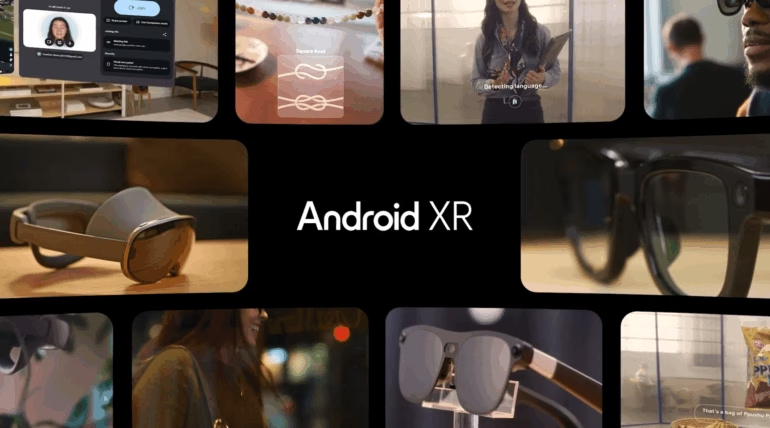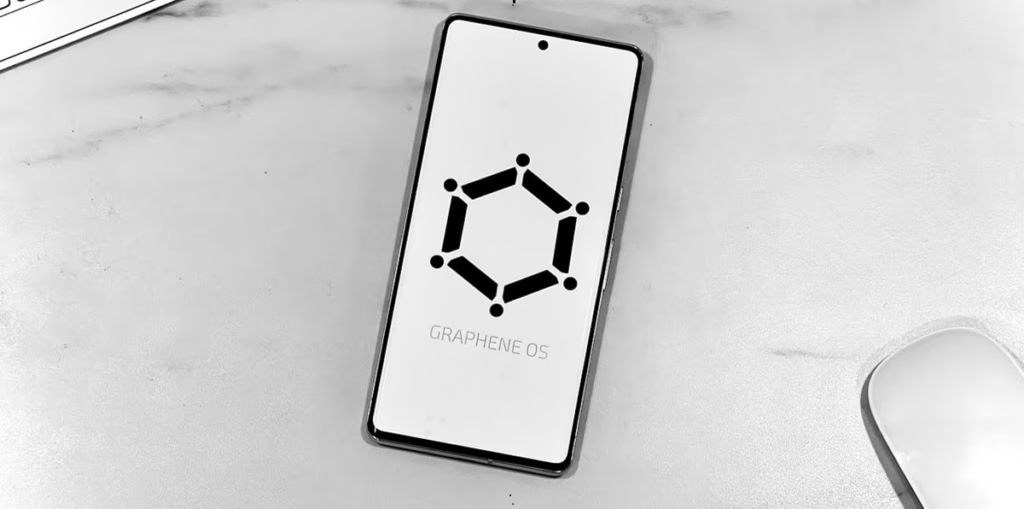13 ოქტომბერს კომპანია Canonical-მა გამოუშვა Ubuntu 16.10, რომელიც მორიგი შუალედური განახლება LTS რელიზებს შორის და ახალი შესაძლებლობების დემონსტაციასა და მათ შემდგომ დახვეწას ემსახურება.
უმთავრესი ცვლილებები
- სისტემაში შესვლას დაემატა Unity 8-ის სატესტო სეანსი
- Linux-ის ბირთვი 4.8 ვერსიამდე განახლდა
- GNOME-ში შემავალი პროგრამების უმრავლესობა 3.20-მდე და ზოგიერთი 3.22-მდე განახლდა
- systemd გამოიყენება სამომხმარებლო სეანსებისთვისაც
- განახლებების მენეჯერი უკვე რეპოზიტორიების მიხედვით აჩვენებს ცვლილებებს
- განახლდა სერვერული კომპონენტები: OpenStack Newton, qemu 2.6.1, libvirt 2.1, Open vSwitch 2.6
- KDE 5.7, MATE 1.16, GNOME 3.20
სისტემის განახლება
პირველივე გაშვების შემდეგ გირჩევთ გააკეთოთ სისტემის სრული განახლება. ყველაზე მარტივად ამის გაკეთება შეგიძლიათ ტერმინალიდან (CTRL+ALT+T):
sudo apt update && sudo apt upgrade
ასევე შეგიძლიათ ისარგებლოთ Dash მენიუდან განახლებების მენეჯერით.
პროპრიეტარული დრაივერების ჩართვა
თუ თქვენ Nvidia-ს ან AMD-ს ვიდეო ბარათი გაქვთ, შეგიძლიათ გამოიყენოთ პროპრიეტარული დრაივერი, რომელიც თეორიულად გააუმჯობესებს სისტემის წარმადობას.
- გახსენით Dash მენიუდან სისტემის განახლების აპლიკაცია
- გადაით დამატებითი დარივერების ჩანართში
- მონიშნეთ თქვენთვის სასურველი დრაივერები სიიდან და შიყვანეთ პაროლი
- ინსტალაციის დასრულების შემდეგ საჭირო იქნება სისტემის გადატვირთვა
მულტიმედია კოდეკების დაყენება
ვიდეოსა და აუდიოს გაშვებისათვის Ubuntu-ს დაჭირდება პაკეტი ubuntu-restricted-extras. ამისათვის ტერმინალში (CTRL-ALT-T):
sudo apt install ubuntu-restricted-extras
დაყენებისას გამოვა ლიცენზიური შეთანხმების დიალოგური ფანჯარა სადაც დააჭირეთ TAB და შემდეგ ENTER.
ინტერფეისის პარამეტრები
Ubuntu-ში ინტერფეისის მართვისათვის გამოიყენება GNOME-ის უტილიტა gsettings, ასევე არის გრაფიკული ინერფეისის მქონე პროგრამა Dconf Editor, რომლის დაყენებისთვის გამოიყენეთ ტერმინალის ბრძანება
sudo apt install dconf-editor
Unity-ს პანელის მდებარეობის შეცვლა
სტანდარტულად პანელი მარცხნივ არის განთავსებული, მაგრამ თქვენ შეგიძლიათ მისი მდებარეობის შეცვლა ტერმინალის ბრძანებით:
gsettings set com.canonical.Unity.Launcher launcher-position Bottom
რა თქმა უნდა შეგიძლიათ Bottom-ის ნაცვლად გამოიყენოთ ეკრანის სხვა მხარეებიც (Top, Left და Right)
ინტერფეისის მორგება
ინტერფეისის თემების შესაცვლელად შეგიძლიათ გამოიყენოთ პროგრამა Unity Tweak Tool, რომლის დაყენებაც ხდება ტერმინალში შემდეგი ბრძანებით:
sudo apt install unity-tweak-tool
დამატებითი პროგრამების დაყენება
Ubuntu-ში შედის ყოველდღიური მოხმარების სტანდარტული პროგრამები, მაგრამ ეს ხშირად საკმარისი არ არის.
დამატებითი აპლიკაციების დასაყენებლად შეგიძლიათ გამოიყენოთ Ubuntu-ს აპლიკაციების ცენტრი სადაც უფასო და თავისუფალი პროგრამებია წარმოდგენილი. მათ შორის:
- GIMP – გრაფიკული რედაქტორი
- Corebird – ტვიტერის კლიენტი
- Thunderbird – ელფოსტის კლიენტი
- VLC – ვიდეო და აუდიო ფლეერი
- Chromium – Google Chrome-ის თავისუფალი რეალიზაცია
- VirtualBox – ვირტუალიზაციის აპლიკაცია
სისტემის გაწმენდა
დროთა განმავლობაში Ubuntu (მსგავსად სხვა დისტრიბუტივებისა) აგროვებს სისტემისთვის უსარგებლო მონაცემებს, რომელთა წაშლაშიც დაგეხმარებათ აპლიკაცია BelachBit. გახსენით ტერმინალი და აკრიფეთ:
sudo apt-get install bleachbit
სტატია განკუთვნილია Linux-ის დამწყები მომხმარებლებისთვის